İçindekiler
Veri girişi uygulamasında, satırlar arasına düzenli olarak yeni girişler eklememiz gerekir. Yeni satırlar eklemek veya hücreleri aşağı kaydırmak, bir veri kümesi arasına yeni girişler eklemek için çok önemlidir. Bu eğitimde, Excel'de hücreleri nasıl aşağı kaydıracağımızı tartışacağız.
Alıştırma Çalışma Kitabını İndirin
Gösterim için kullanılan ve tüm örnekleri içeren çalışma kitabını aşağıdaki bağlantıdan indirebilirsiniz.
Hücreleri Aşağı Kaydır.xlsx
Excel'de Hücreleri Aşağı Kaydırmanın 5 Kolay Yolu
Bu eğitimde, Excel'de hücreleri aşağı kaydırmanın toplam beş farklı yolunu tartışacağız. Bunların hepsini aşağıdaki veri kümesinde gerçekleştireceğiz.

Burada, her birini kendi alt bölümlerinde belirttik. Her birinin nasıl çalıştığını görmek için okumaya devam edin veya yukarıdaki tablodan ihtiyacınız olanı bulun.
1. Klavye Kısayolunu Kullanma
Verimli ve zaman kazandıran bir yola ihtiyacınız varsa, bu kısayol talebinizi mükemmel bir şekilde karşılayacaktır. Windows veya Mac'te olmanıza göre değişir. Mac için, return tuşuna basarken option tuşunu basılı tutun. Aşağıdaki adımlar Windows içindir:
Adımlar:
- İlk olarak, aşağı itmek istediğiniz hücreyi veya hücre aralığını seçin.

- Ardından kısayola basın Ctrl+Shift+"+" klavyenizde.
- Sonuç olarak Ekleme kutusu açılacaktır.
- Şimdi seçin Hücreleri aşağı kaydırın bu kutuya girin ve TAMAM. .

- Son olarak, veri kümesi artık şu şekilde görünecektir.

2. Bağlam Menüsünü Uygulama
İkincil tıklama olarak da adlandırılan sağ tıklama, farenin sağ düğmesine basmak anlamına gelir. İş akışını hızlandırır ve bir sekme veya şeride bakmak için harcanan zamanı azaltır. Prosedür için aşağıdaki adımları izleyin.
Adımlar:
- İlk olarak, hücreyi veya bir hücre koleksiyonunu (hücre aralığı) seçin.

- Ardından seçimin üzerine sağ tıklayın.
- Bundan sonra, içerik menüsünden Ekle seçeneğini seçin.

Böylece, bunun Excel elektronik tablosundaki hücreleri aşağı kaydıracağını göreceksiniz.

3. Hücreler Açılır Menüsünden Ekle Komutunu Kullanma
Burada bir Ekleme üzerinde komut Ev sekmesini kullanarak Excel'de hücreleri aşağı kaydırma özelliğinden yararlanabilirsiniz.
Adımlar:
- Önce hücreyi veya hücre aralığını seçin.
- Sonra da Ev sekmesine tıklayın.
- Şimdi seçin Ekleme komutundan Hücreler grup bölümü.
- Bundan sonra, şunları seçin Hücre Ekleme açılır menüsünden seçin.

Sonuç olarak, hücreler artık aynı Excel elektronik tablosunda aşağı kayacaktır.

4. Kopyala-Yapıştır Özelliğinin Kullanılması
Excel'de hücreleri aşağı kaydırma ile birlikte kopyala-yapıştır özelliğini kullanabiliriz. Bu, veri kümesinde zaten var olan bir satırı eklememiz gerektiğinde ve satırların arasında onlara ihtiyacımız olduğunda yararlıdır. Bu şekilde, bu değerleri tekrar manuel olarak girmemiz veya daha sonra kopyalayıp yapıştırmamız gerekmez. Excel'deki bu yararlı özellik ile hücreleri kopyala-yapıştır ile birlikte aşağı kaydırmak için aşağıdaki adımları izleyin.
Adımlar:
- İlk olarak, eklemek istediğiniz hücreleri seçin. Burada, veri kümesinin son iki satırını seçiyoruz.
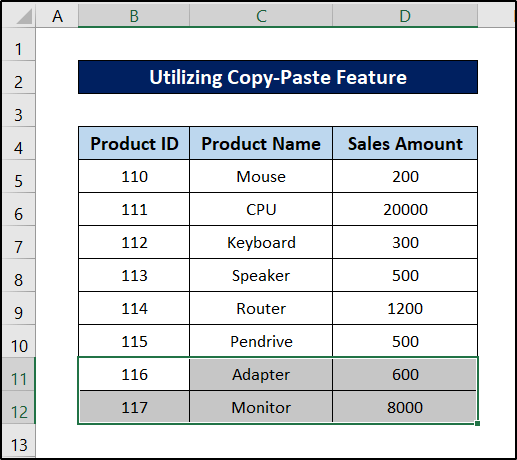
- Şimdi bu hücreleri kopyalamak için Ctrl+C klavyenizde.
- Ardından, kopyalanan hücreleri eklemek istediğiniz satırdaki herhangi bir hücreyi seçin. Biz hücreyi seçiyoruz B8 gösteri için.

- Bundan sonra, şunları seçin Ekleme bir şey yok. Hücreler grubunun Ev sekmesine tıklayın.
- Ardından, şunları seçin Kopyalanan Hücreleri Ekleme açılır menüsünden seçin.

- Son olarak, şunları seçin Hücreleri aşağı kaydırın bir şey yok. Ekleme kutusuna tıklayın ve TAMAM. .

Sonra Excel bu hücreleri hücreden önce yapıştıracaktır B8 ve geri kalan hücreleri aşağı kaydırın.

5. Satırları Aşağı Doğru Kaydırma
Bazen yatay hücrelerden oluşan bir koleksiyonu (satır olarak da adlandırılır) bir satırda aşağı kaydırmanız gerekebilir. Bunun için aşağıdaki prosedürü izlemeniz gerekir.
Adımlar:
- İlk olarak, satırda önünde başka bir satır olmasını istediğiniz herhangi bir hücreyi seçin. Biz hücreyi seçiyoruz B10 gösteri için.

- Bundan sonra, şu adrese gidin Ev sekmesine tıklayın.
- Ardından şunları seçin Ekleme bir şey yok. Hücreler grup bölümü.
- Şimdi seçin Sayfa Satırları Ekleme açılır menüsünden seçin.

Son olarak, Excel hücrenin önüne yeni bir satır ekler ve geri kalan hücreleri aşağı kaydırır.

Excel'de Formülü Değiştirmeden Hücreleri Aşağı Kaydırma
Normalde Formüller başvurulan hücreyle ilişkilendirilir, ancak herhangi bir nedenle veya koşulda formülleri değiştirmeden Excel'de hücreleri aşağı kaydırmak isterseniz veya isterseniz, belirli yolları izleyerek bunu yapmanıza izin verilir.
Sütunda formüller içeren aşağıdaki veri kümesini görelim E .
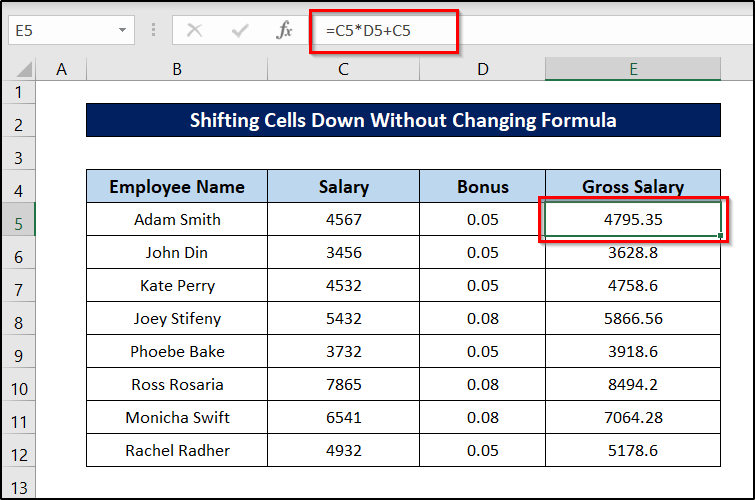
Excel'de herhangi bir formülü değiştirmeden hücreleri aşağı kaydırmak için bu adımları takip edebilirsiniz.
Adımlar:
- İlk olarak, kaydırmak istediğiniz sütunu seçin. Biz aralığı seçiyoruz E5:E12 gösteri için.
- Ardından imlecinizi seçimin kenarına getirin (köşelere değil) ve imleç stilinin değiştiğini göreceksiniz.

- Şimdi üzerine tıklayın ve hücreleri aralığın olmasını istediğiniz yere sürükleyin.

- Bundan sonra, tıklamayı bırakın.
Bu, formülü değiştirmeden bu hücreleri Excel'de aşağı kaydıracaktır.

Excel'de Satırlar Nasıl Aşağı Kaydırılır
Şimdi hücreleri yeniden düzenlemek istediğinizi varsayalım. Excel'de bir veri kümesindeki satırlardan birini yukarı/aşağı ve geri kalanını aşağı/yukarı kaydırmak istiyorsunuz. Bunu başka bir hile ile de başarabilirsiniz. Vardiya tuşuna basıp hücrelerinizi sürükleyerek hücrelerinizi yeniden konumlandırabilirsiniz. Bunu kendi yararınıza kullanabilir ve Excel'de satırları veya hücreleri aşağı kaydırabilirsiniz.
Süreçle ilgili daha fazla ayrıntı için aşağıdaki adımları izleyin.
Adımlar:
- İlk olarak, aşağı itmek istediğiniz satırı seçin.
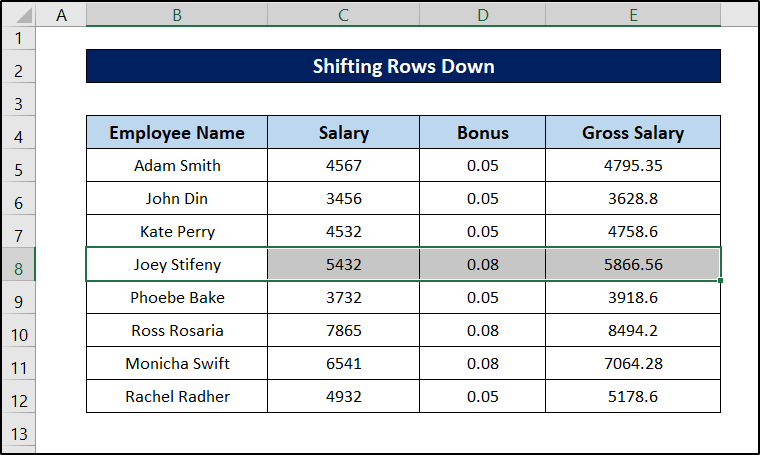
- Ardından farenizi seçimin sınırının üzerine getirin ve imleç stilinin değiştiğini göreceksiniz.
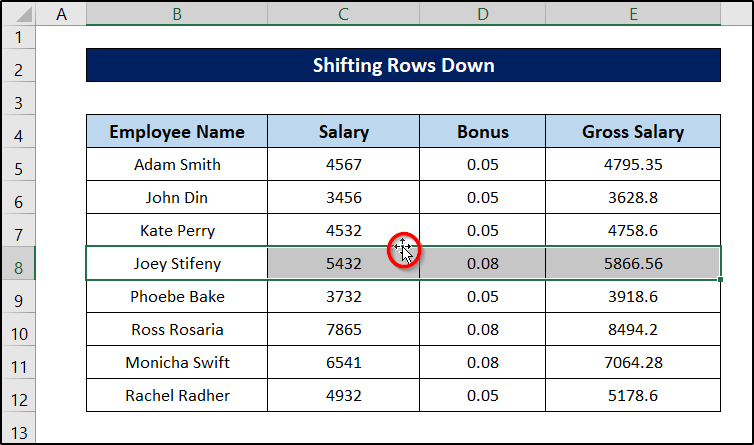
- İmleç bu stildeyken, tuşuna basın. Vardiya üzerine tıklayın ve seçimi aşağı doğru sürükleyerek seçimin olmasını istediğiniz konuma getirin.
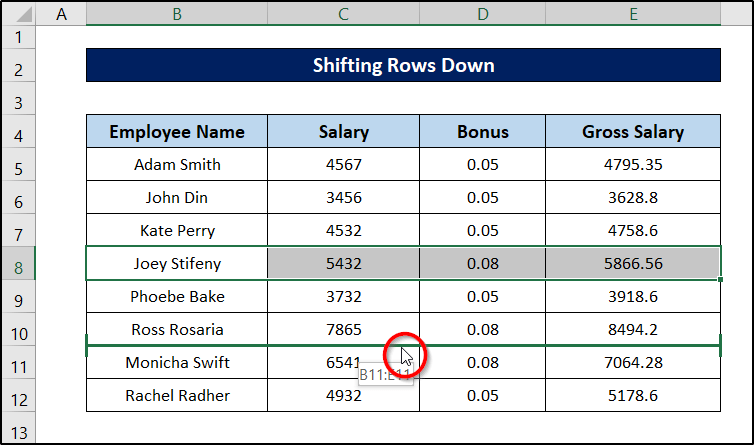
- Şimdi fareyi serbest bırakın.

Bu, yeni satırlar oluşturmadan veya veri kümesindeki diğer değerlerin sırasını değiştirmeden Excel'de seçilen herhangi bir sayıda satırı aşağı kaydıracaktır.

